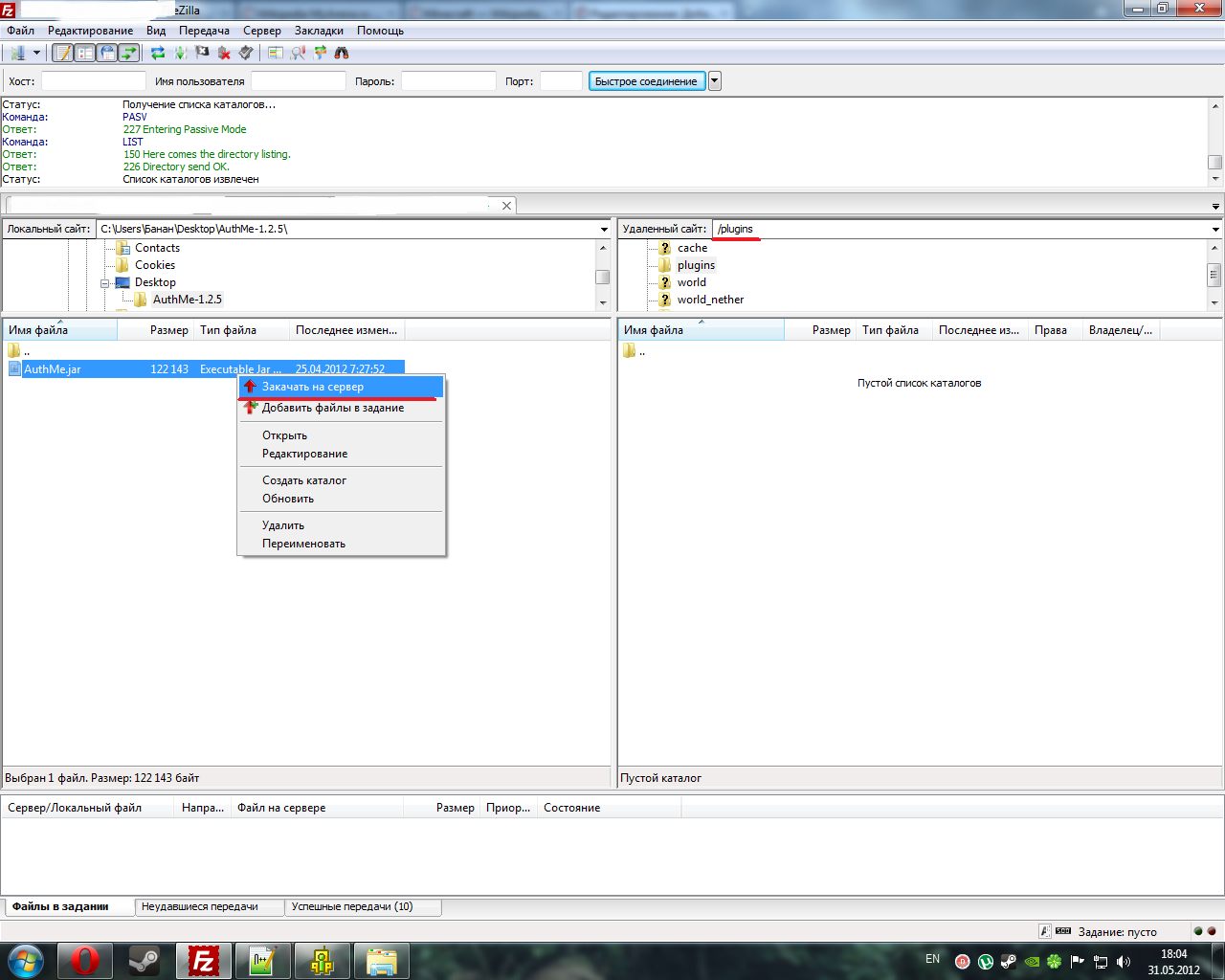Добавление плагинов на сервер Minecraft — различия между версиями
Материал из Википедия MyArena.ru
Balaban (обсуждение | вклад) (Новая страница: «== Первым делом включаем [http://wiki.myarena.ru/index.php/Подключение_к_FTP_игрового_сервера_с_помощью_про...») |
Balaban (обсуждение | вклад) |
||
| Строка 3: | Строка 3: | ||
В данной инструкции будем устанавливать плагин AuthMe.Скачать его можно с официального сайта. | В данной инструкции будем устанавливать плагин AuthMe.Скачать его можно с официального сайта. | ||
<br />Заходим через FTP в папку '''/plugins''' и закачиваем файл '''AuthMe.jar''' | <br />Заходим через FTP в папку '''/plugins''' и закачиваем файл '''AuthMe.jar''' | ||
| − | <br />[[File:Msaddplug1.png|800px]] | + | <br />[[File:Msaddplug1.png|800px|frame|Рисунок 1. Копируем через FTP файлы на сервер.|none]] |
<br />Перезагружаем сервер и готово! | <br />Перезагружаем сервер и готово! | ||
Текущая версия на 16:07, 5 сентября 2014
Первым делом включаем FTP режим
В данной инструкции будем устанавливать плагин AuthMe.Скачать его можно с официального сайта.
Заходим через FTP в папку /plugins и закачиваем файл AuthMe.jar
Перезагружаем сервер и готово!